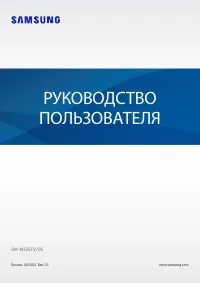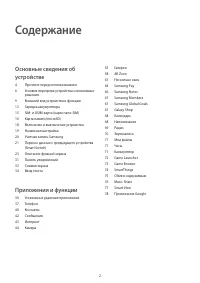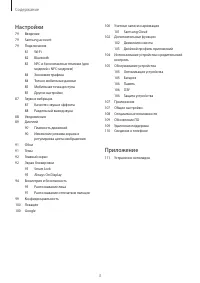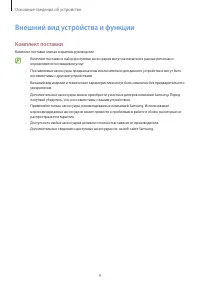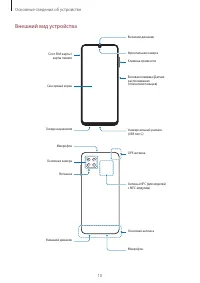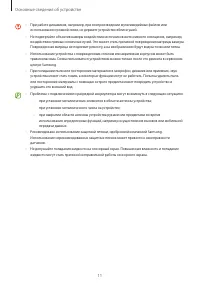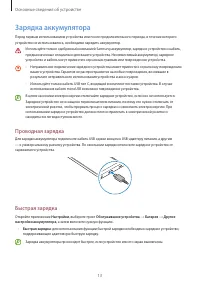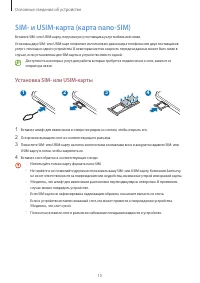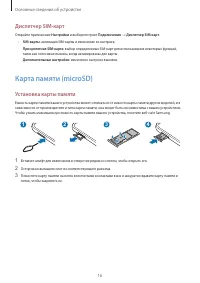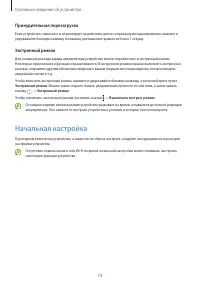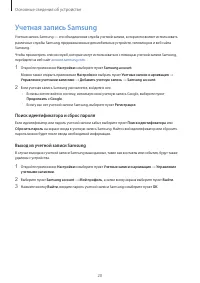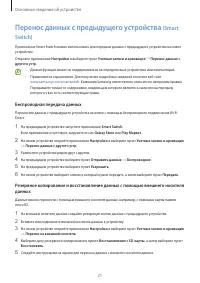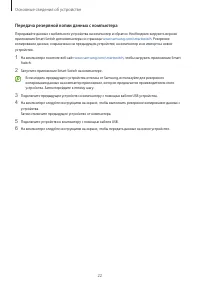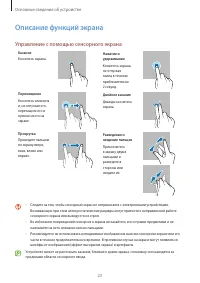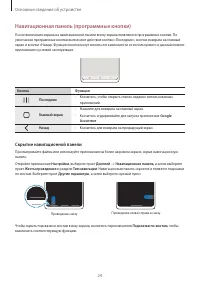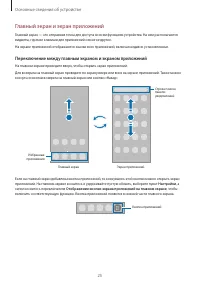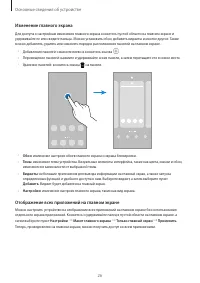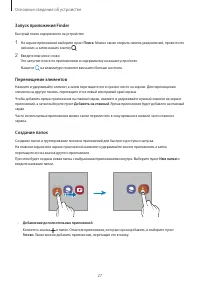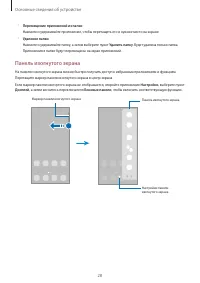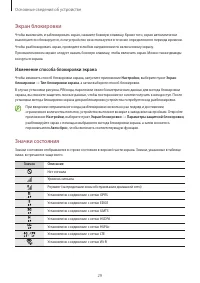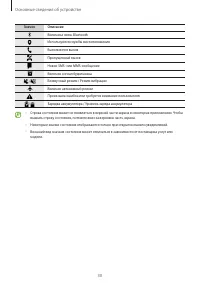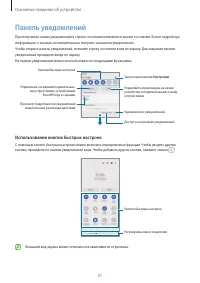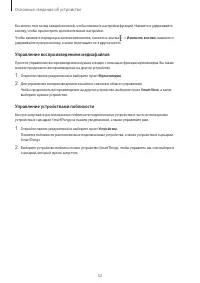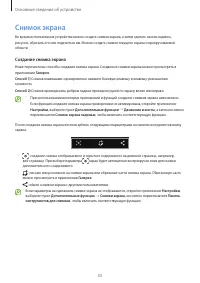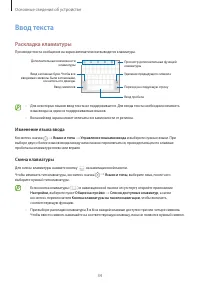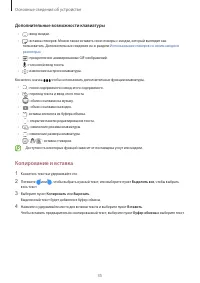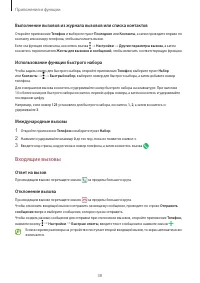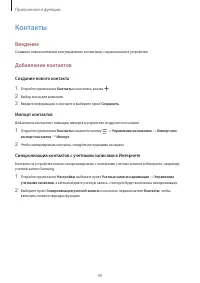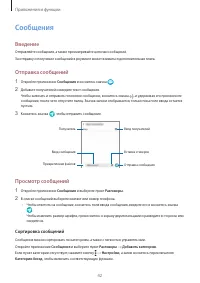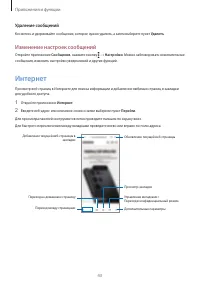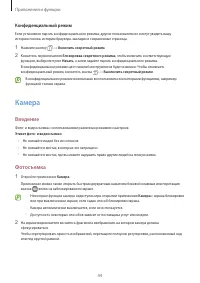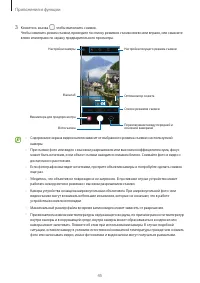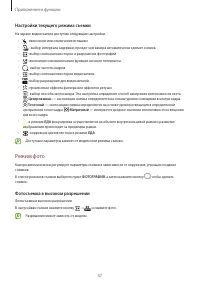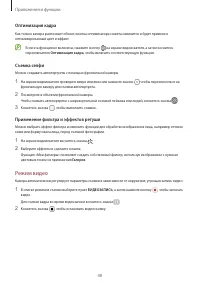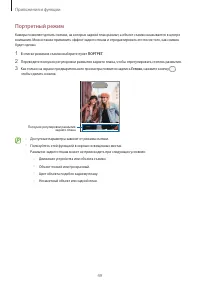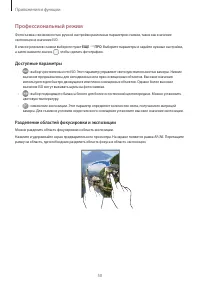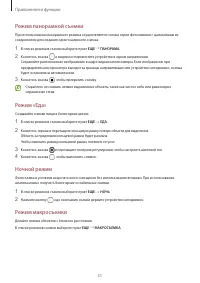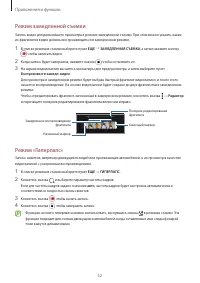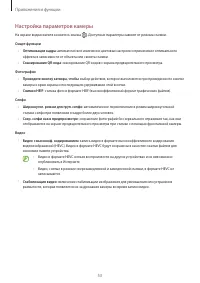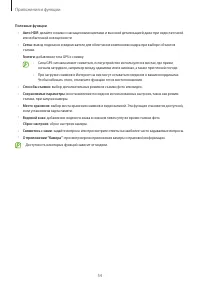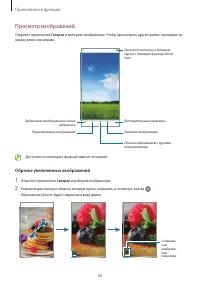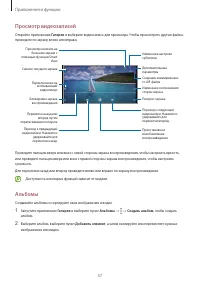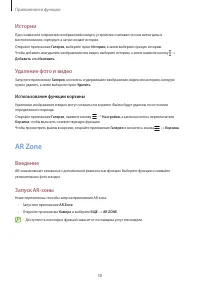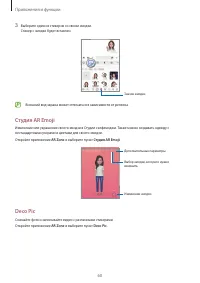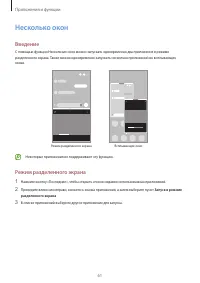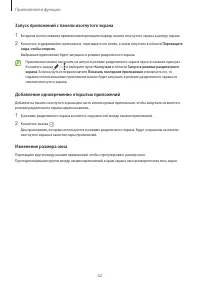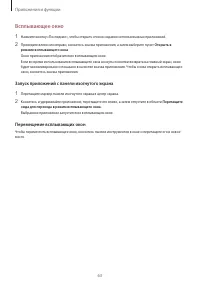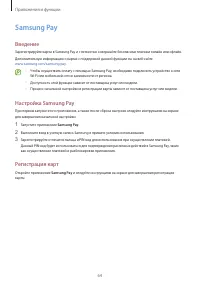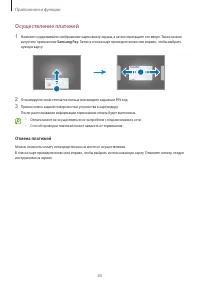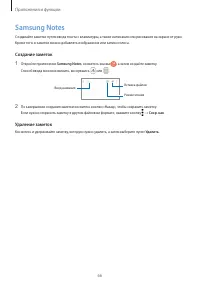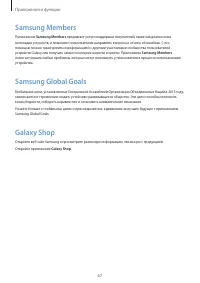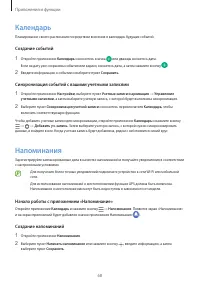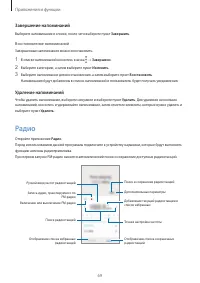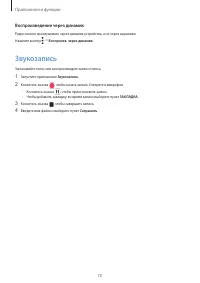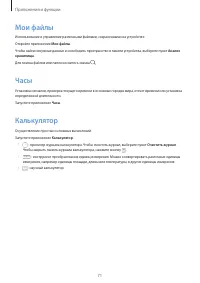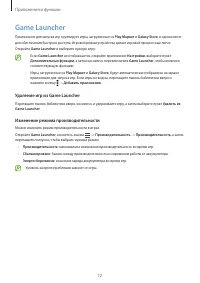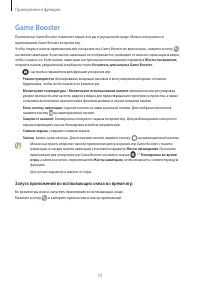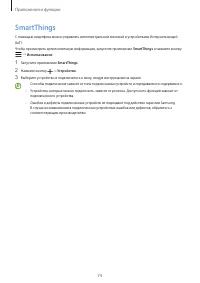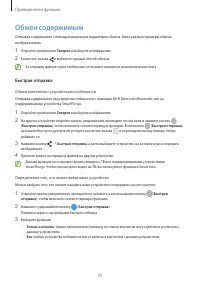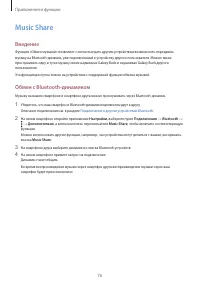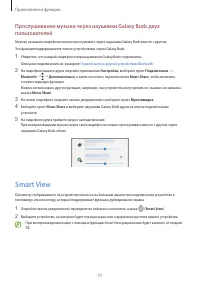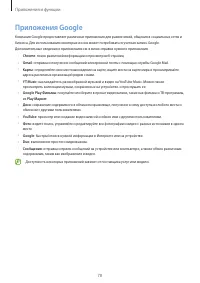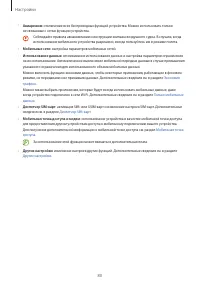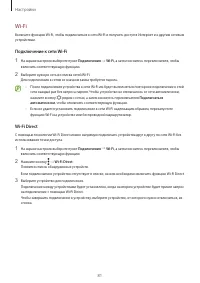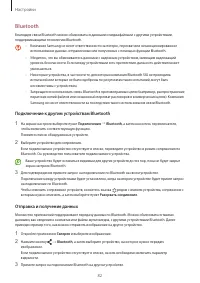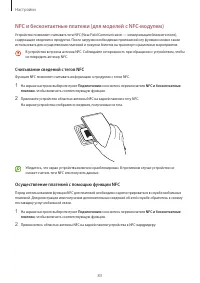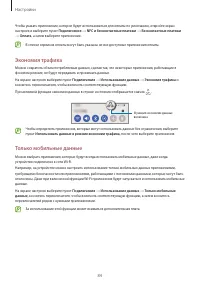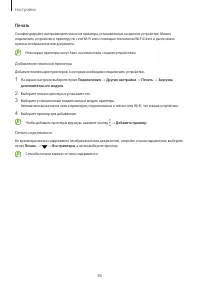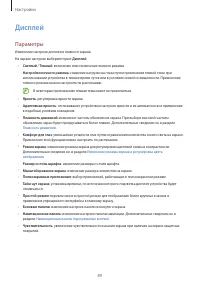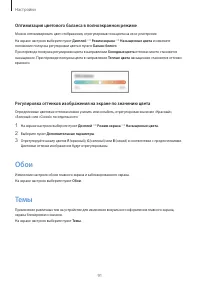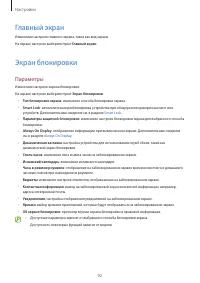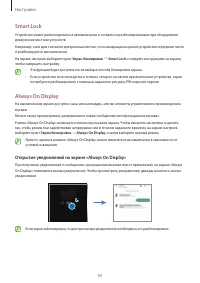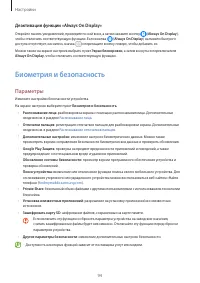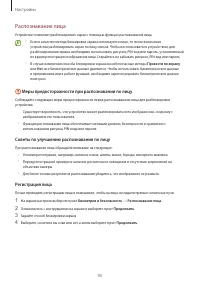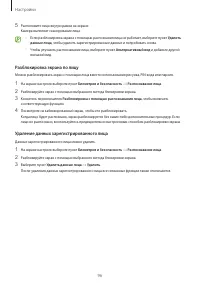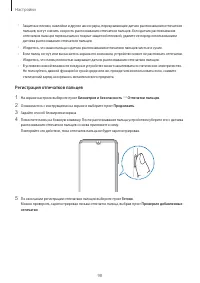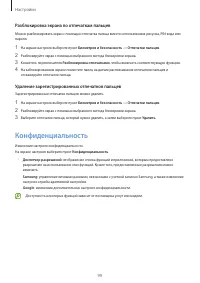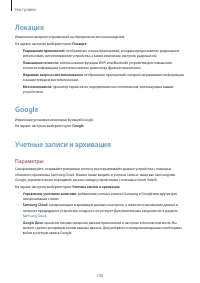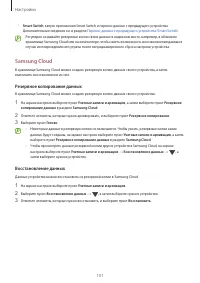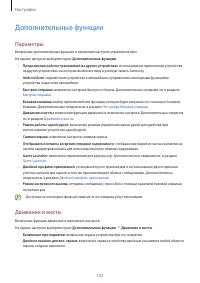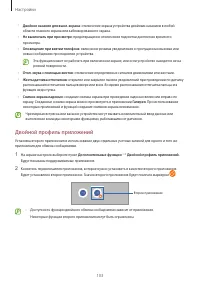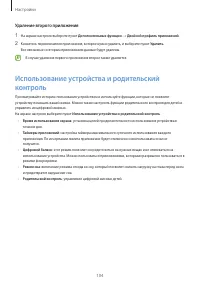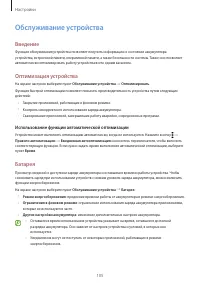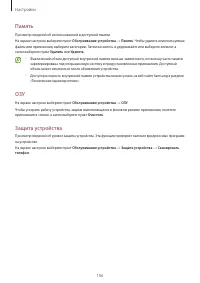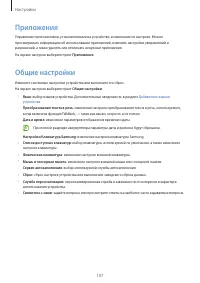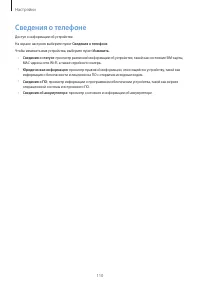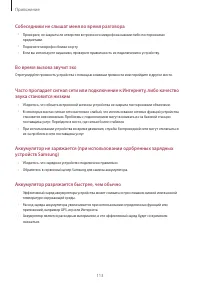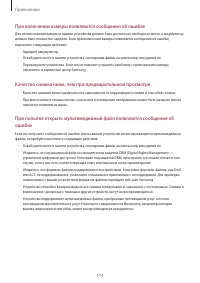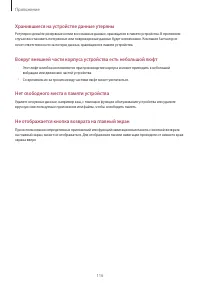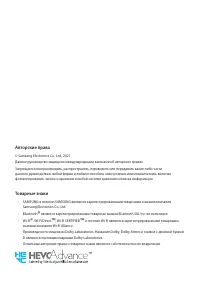Смартфоны Samsung SM-M225FV/DS Galaxy M22 - инструкция пользователя по применению, эксплуатации и установке на русском языке. Мы надеемся, она поможет вам решить возникшие у вас вопросы при эксплуатации техники.
Если остались вопросы, задайте их в комментариях после инструкции.
"Загружаем инструкцию", означает, что нужно подождать пока файл загрузится и можно будет его читать онлайн. Некоторые инструкции очень большие и время их появления зависит от вашей скорости интернета.
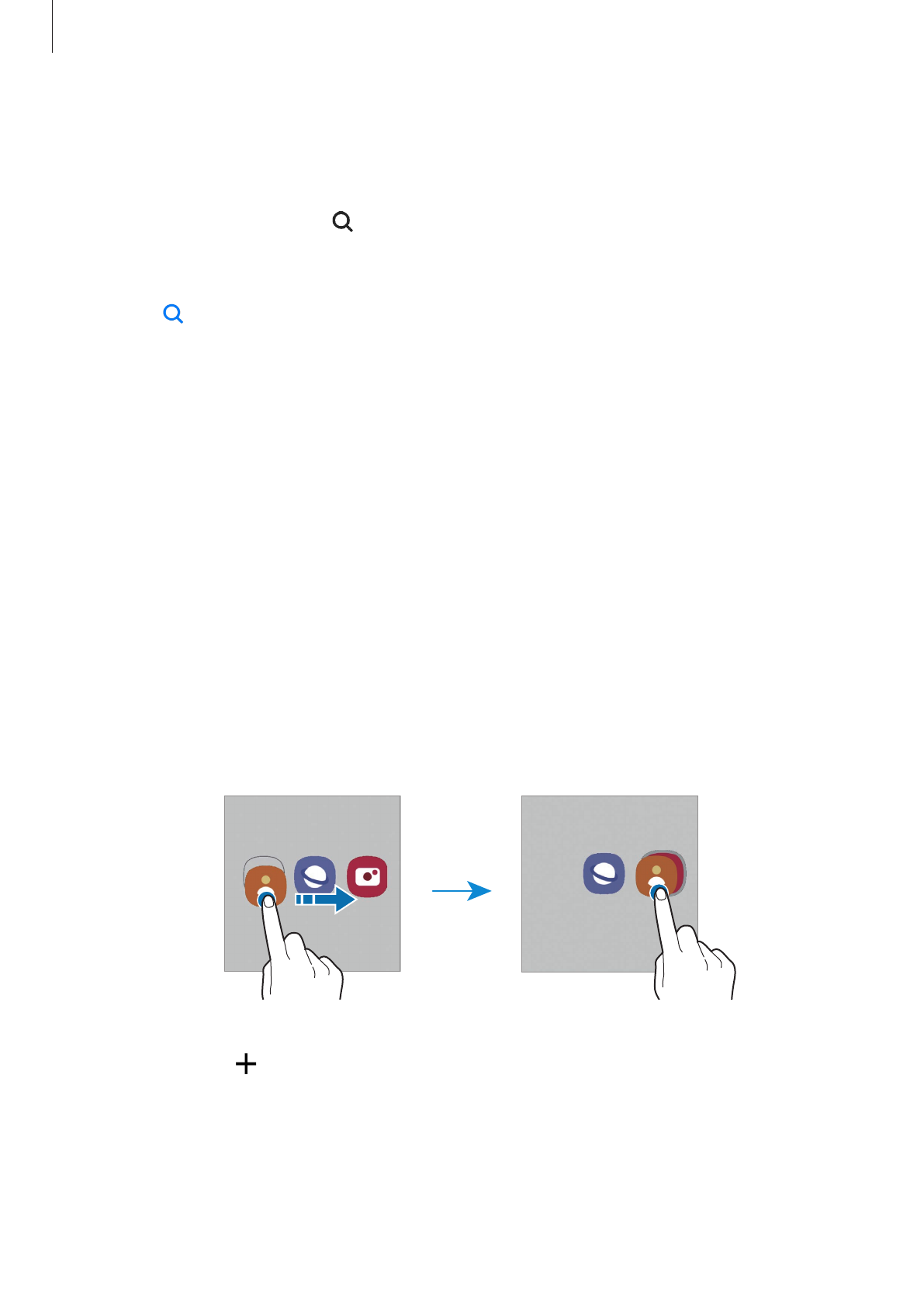
Основные сведения об устройстве
27
Запуск приложения Finder
Быстрый поиск содержимого на устройстве.
1
На экране приложений выберите пункт
Поиск
. Можно также открыть панель уведомлений, провести по
ней вниз, а затем нажать кнопку .
2
Введите ключевое слово.
Это запустит поиск по приложениям и содержимому на вашем устройстве.
Нажатие на клавиатуре позволит вам найти больше контента.
Перемещение элементов
Нажмите и удерживайте элемент, а затем перетащите его в нужное место на экране. Для перемещения
элемента на другую панель, перетащите его в левый или правый край экрана.
Чтобы добавить ярлык приложения на главный экран, нажмите и удерживайте нужный элемент на экране
приложений, а затем выберите пункт
Добавить на главный
. Ярлык приложения будет добавлен на главный
экран.
Часто используемые приложения можно также переместить в зону ярлыков в нижней части главного
экрана.
Создание папок
Создание папок и группирование похожих приложений для быстрого доступа и запуска.
На главном экране или экране приложений нажмите и удерживайте значок приложения, а затем
перетащите его на значок другого приложения.
При этом будет создана новая папка с выбранными приложениями внутри. Выберите пункт
Имя папки
и
введите название папки.
•
Добавление дополнительных приложений
Коснитесь значка в папке. Отметьте приложения, которые нужно добавить, и выберите пункт
Готово
. Также можно добавить приложение, перетащив его в папку.